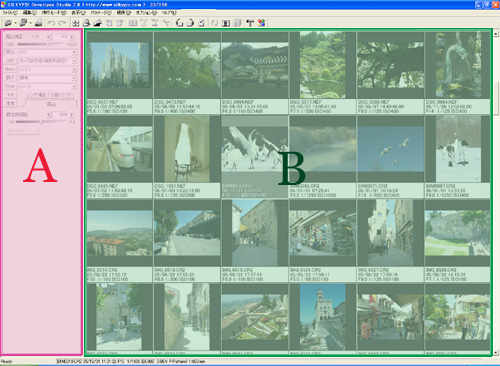SILKYPIX Developer Studio SE Version
"SILKYPIX Developer Studio SE Version" ist eine RAW-Bearbeitungssoftware, mit der Sie "qualitativ hochwertige, hoch auflösende, rauscharme Bilder" aus RAW-Daten von Panasonic Digitalkameras erstellen können. Unsere einzigartige Technologie beinhaltet Folgendes:
- Exakte farbenprächtige Repräsentation
- Leicht zu bedienendes Interface
- Hohe Leistung
Darüber hinaus verfügt diese Software über verschiedene professionelle Funktionen, die eine genaue Farbreproduktion und die Korrektur von Linsenaberration vereinfacht.
Diese Funktionen können während der RAW-Bearbeitung verwendet werden, was Sie in die Lage versetzt, qualitativ hochwertige Bilder zu erstellen.
Die folgenden Kameras sind gegenwärtig mit "SILKYPIX Developer Studio SE Version" kompatibel.
- Panasonic
Die Kamera, die Sie kauften
Falls Sie diese Software bei anderen Kameras verwenden möchten, überprüfen Sie den Kameratyp und erwerben Sie die entsprechenden Version von "SILKYPIX Developer Studio (Japanisch/Englisch)" auf der SILKYPIX-Website. ("SILKYPIX Developer Studio (Japanisch/Englisch)" kann nur durch Herunterladen von der SILKYPIX-Website erworben werden.)
[Installationshinweise]
- Die Installation unter WindowsXP/2000 erfordert eine Systemadministratorberechtigung.
SILKYPIX Developer Studio SE Version Grundbetriebsarten
Dieser Abschnitt erklärt die Grundbetriebsarten für die SILKYPIX Developer Studio SE Version-Bearbeitung.
Beziehen Sie sich für weitere Einzelheiten zum Betriebsverfahren auf das Software-Handbuch.
1. Öffnen der RAW-Datei
1. Wenn eine RAW-Datei geöffnet wird 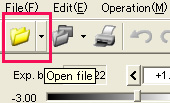 Klicken Sie in der Menüleiste auf die "Datei lesen"-Schaltfläche. Klicken Sie in der Menüleiste auf die "Datei lesen"-Schaltfläche.
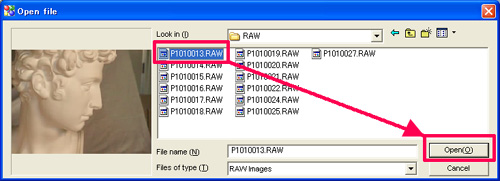
Wählen Sie aus dem "Datei öffnen"-Dialogfeld die RAW-Datei aus, die Sie öffnen möchten, und klicken Sie auf die "Öffnen"-Schaltfläche.
Wenn alle RAW-Dateien in einem Ordner geöffnet werden
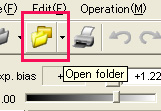 Klicken Sie in der Menüleiste auf die "Ordner spezifizieren"-Schaltfläche. Klicken Sie in der Menüleiste auf die "Ordner spezifizieren"-Schaltfläche.
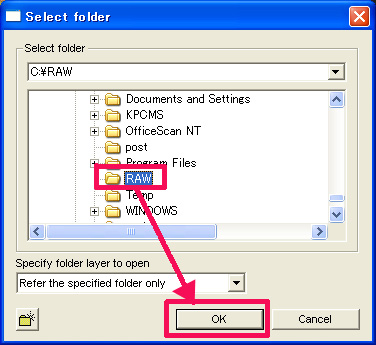
Wählen Sie aus dem "Auswahl Prozess-Zielordner"-Dialogfeld den Ordner aus, in dem die RAW-Daten enthalten sind, und klicken Sie anschließend auf "OK."
2. Bildschirmbeschreibung
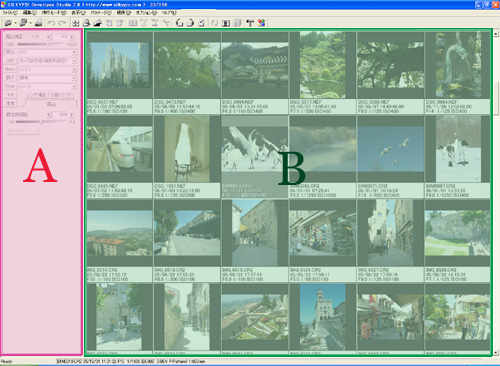
A. Steuerfeld
Sie können in diesem Abschnitt die Parameter für die Bearbeitung der RAW-Daten einstellen.
(Belichtung, WA, Schärfe, Tonwert, Farbe, Bearbeitung)
B. Thumbnail/Vorschau-Bildschirmanzeige
Dieser Abschnitt zeigt Thumbnails oder Vorschauen von geöffneten RAW-Daten an.
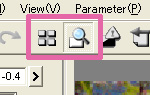
Nach Auswahl des Bildes aus den Thumbnails, das Sie bearbeiten möchten, können Sie in der Menüleiste auf die "Vorschaudarstellung"-Schaltfläche klicken, um das Bild zu sichten.
Wenn die Vorschau angezeigt wird, können Sie auf die "Thumbnaildarstellung"-Schaltfläche klicken, um zum Thumbnaildarstellungsbildschirm zurückzukehren.
Vorschaudarstellung 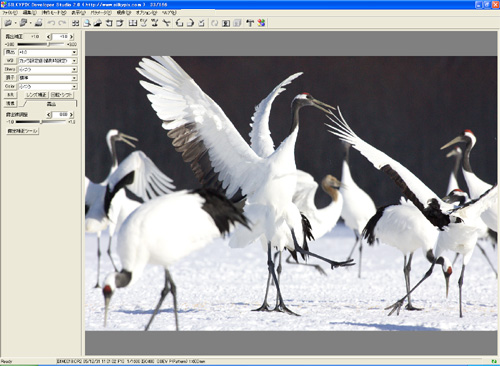
3. Ändern der RAW-Daten
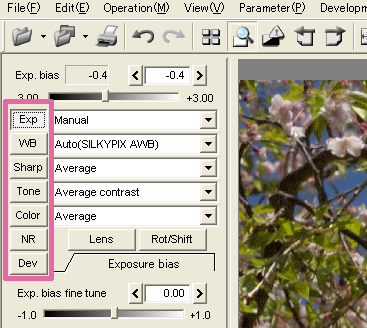
Sie können die Schaltflächen in diesem Steuerfeld verwenden, um die einzelnen Parameter zu ändern.
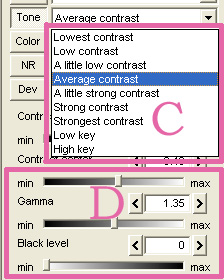
Sie können einen Parameter mit Hilfe der Einstellungen in Abschnitt C auswählen oder mit den Slidern in Abschnitt D detaillierte Einstellungen vornehmen.
Beziehen Sie sich für weitere Einzelheiten zum Parameterbetrieb auf das Software-Handbuch.
4. Bearbeiten
der geänderten RAW-Daten
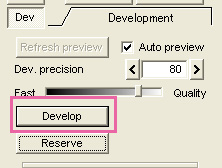
Klicken Sie nach der Editierung auf der Bearbeitung-Registerkarte auf die "Bearbeiten"-Schaltfläche.
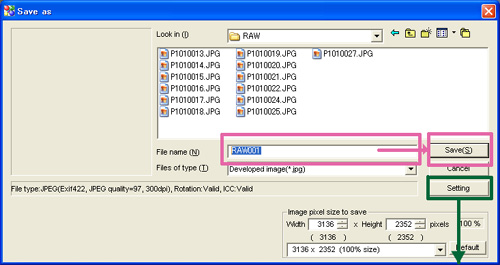
Wählen Sie den Ordner aus, in dem Sie das Bild aus dem "Umbenennen und Speichern"-Dialogfeld speichern möchten. Geben Sie der Datei einen Namen und klicken Sie anschließend auf die "Speichern"-Schaltfläche, um die Bearbeitung auszuführen.
Falls Sie die Datei (TIFF) nicht als JPEG speichern möchten, können Sie die folgende Einstellung in der Einstellungen speichern-Schaltfläche spezifizieren.
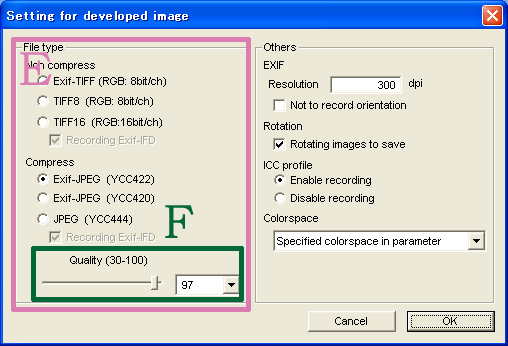
Sie können den Dateityp für die Speicherung aus Abschnitt E auswählen. Sie können hier JPEG oder TIFF spezifizieren.
Falls Sie JPEG auswählen, können Sie das JPEG-Komprimierungsverhältnis mithilfe des Qualitätsfaktors in Abschnitt F einstellen.
Seitenanfang
|